الترقية من PowerPoint 2010 إلى PowerPoint في Microsoft 365
هل لا تزال تستخدم PowerPoint 2010؟ تمتع بإنشاء عروض تقديمية بوضوح بسهولة باستخدام PowerPoint في Microsoft 365. استمتع بميزات فائقة الجودة مثل التصميم ثلاثي الأبعاد والكتابة بالحبر والمزيد.

توقف PowerPoint 2010.
احصل على أحدث إصدار من PowerPoint وقم بإنشاء عروض تقديمية واضحة بسهولة. الترقية إلى Microsoft 365 اليوم.
ما هي أحدث ميزات PowerPoint المضمنة في Microsoft 365؟

تصميم العروض وتقديمها بكل ثقة
تتيح لك أدوات التصميم المحسّنة إمكانية إنشاء حركة سلسة وإضفاء المزيد من الحيوية على الشرائح ببضع نقرات فقط.

العمل بتزامن مع الآخرين
بفضل السعة التخزينية التي تصل إلى 1 تيرابايت على السحابة في OneDrive، يمكنك إجراء نسخة احتياطية من العروض التقديمية ومشاركتها والمشاركة في تأليفها من أي جهاز.

استخدام PowerPoint أثناء التنقل
يمكنك مراجعة الملفات وتحريرها في العمل أو المنزل أو في أي مكان باستخدام تطبيقات الأجهزة المحمولة.

التحديث الدائم
تمتع بميزات حصرية وجديدة لا تتوفر إلا في PowerPoint في Microsoft 365.

بَث الحياة في عروضك التقديمية
أنشئ عروض تقديمية لا تُنسى بمساعدة التكنولوجيا الذكية ببضع خطوات فقط. ابدأ بتصميم أنيق وأضف رسوم متحركة غنية وحركة سينمائية ونماذج ثلاثية الأبعاد وأيقونات والمزيد.
الوصول إلى جمهورك
عبّر عن أفكارك بكل ثقة من خلال بعض الملاحظات المدونة على كل شريحة والتي لا يراها أحد غيرك. يمكنك ترجمة الشرائح إلى لغات أخرى واستخدام مدقق الوصول المضمن للمساعدة في توصيل رسالتك إلى الجميع.

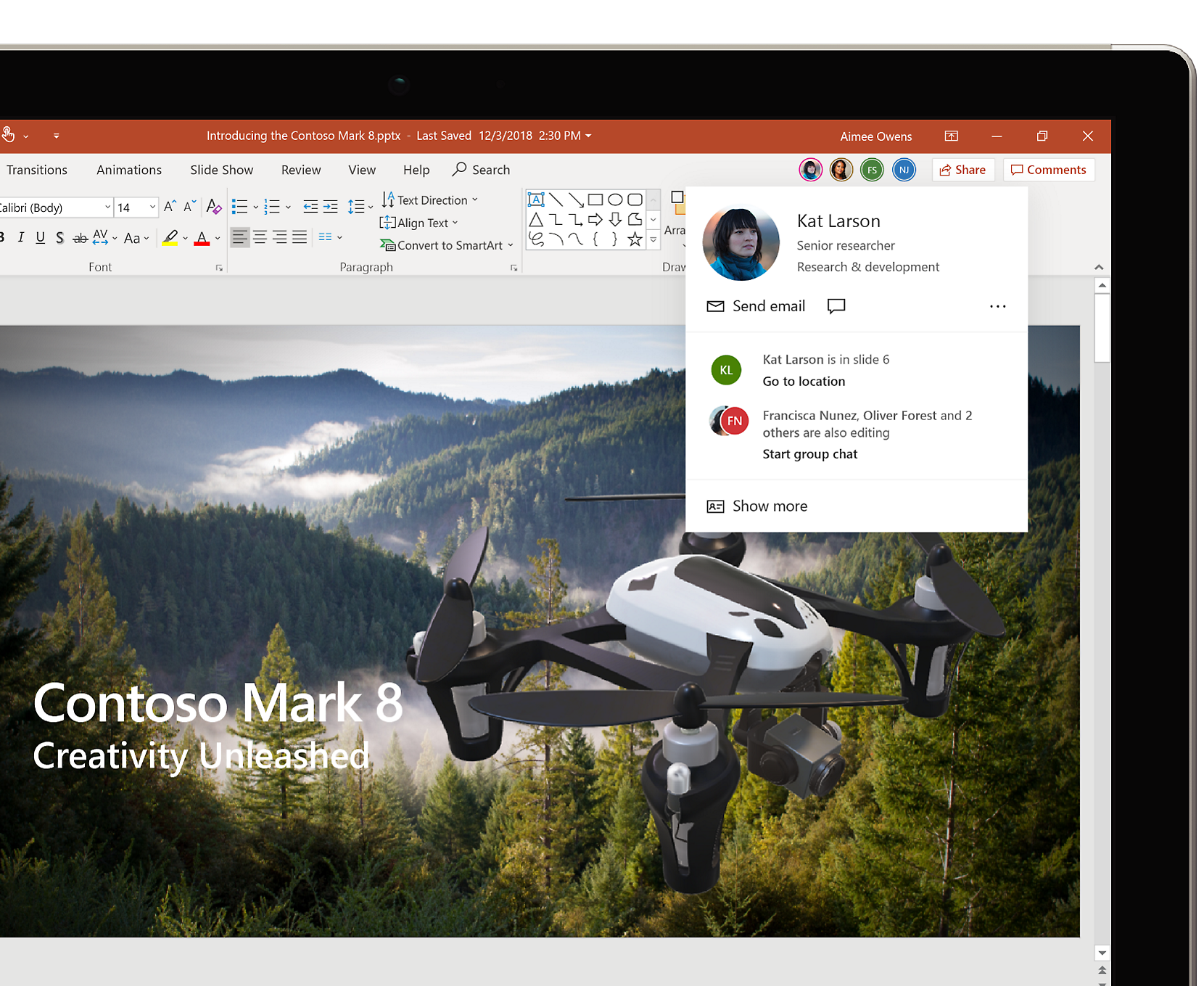
التعاون مع الآخرين
تعاون مع الآخرين على إنشاء العروض التقديمية من خلال Microsoft 365. يمكنك الحصول على مساعدة وآراء أعضاء فريقك في التوقيت الحقيقي باستخدام الكتابة المشتركة والتعليقات. تمتع بإمكانية حفظ الملفات على السحابة لمشاركتها بسهولة من أي مكان وفي أي وقت ومن على أي جهاز.
المقارنة بين PowerPoint 2010 وPowerPoint المضمن في Microsoft 365
| PowerPoint المضمن مع Microsoft 365 *مضمن مع Microsoft 365 | PowerPoint 2010 | |
|---|---|---|
| ملفات فعالة باستخدام تنسيقات الملفات التي تستند إلى XML، تكون المستندات أصغر حجماً وأكثر قوة وتتطلب سعة تخزينية أقل. | | |
| تأثيرات أكثر ذكاءً تتيح لك التأثيرات الديناميكية—مثل SmartArt رواية قصتك باستخدام الصور، كما تساعدك الانتقالات الإبداعية على جذب انتباه الجمهور. | | |
| متغيرات السمات يمكنك تغيير مظهر الشرائح بنقرةٍ واحدةٍ فقط. | | |
| انتقالات التحويل التدريجي يمكنك عمل رسوم متحركة وانتقالات وحركات للعناصر بشكلٍ سلس عبر الشرائح في العروض التقديمية. | | |
| متصفح الشرائح يمكنك التنقل بين الشرائح أثناء العرض التقديمي بينما يشاهد الحضور الشريحة التي تعرضها فقط. | | |
| دمج الأشكال يمكنك إنشاء أشكالاً مخصصة ورسومات باستخدام أدوات لدمج أي شكلين أو تجزئتهما أو قطعهما أو اقتطاعهما. | | |
| الإنتاجية من خلال أي جهاز محمول جرّب تطبيقات Office للأجهزة المحمولة وأنجِز المزيد من المهام أثناء التنقل. يمكنك إنشاء ملفات العمل وتحريرها ومشاركتها في أي مكان عبر جميع أجهزتك. | | |
| الحصول دائماً على آخر التحديثات تمتع بأحدث تطبيقات الإنتاجية وميزاتها وخدماتها دائماً. | | |
هل أنت جاهز لاستخدام Microsoft 365؟
أهم الأسئلة
-
يتضمن Office 2010 تطبيقات أساسية مثل Word وExcel وPowerPoint وOutlook. وهي متاحة بنظام الدفع لمرة واحدة للاستخدام على كمبيوتر شخصي واحد.
تشمل خطط Microsoft 365 إصدارات premium لهذه التطبيقات مع خدمات أخرى ممكّنة عبر الإنترنت، بما في ذلك مساحة تخزين على الإنترنت مع OneDrive للاستخدام المنزلي. بفضل Microsoft 365، ستحصل على تجربة Office المثبت بالكامل على أجهزة الكمبيوتر الشخصية وأجهزة Mac وأجهزة الكمبيوتر اللوحية (بما في ذلك أجهزة الكمبيوتر اللوحية iPad® وAndroid™) والهواتف1.تتوفر خطط Microsoft 365 كاشتراك شهري أو سنوي. تعرّف على المزيد.
-
اطلع على متطلبات النظام للإصدارات المتوافقة من Windows وMacOS ومتطلبات الميزات الأخرى.
-
لا يلزم الاتصال بالإنترنت لاستخدام تطبيقات الإنتاجية مثل Word وExcel وPowerPoint، لأن هذه التطبيقات مثبتة بشكل كامل على جهاز الكمبيوتر لديك.
مع ذلك، يجب الاتصال بالإنترنت لتثبيت جميع الإصدارات الأخيرة من مجموعات Office وكل خطط اشتراكات Microsoft 365 وتنشيطها. بالنسبة لخطط Microsoft 365، يلزم أيضاً الاتصال بالإنترنت لإدارة حساب الاشتراك الخاص بك، على سبيل المثال لتثبيت Office على أجهزة كمبيوتر شخصية أخرى أو لتغيير خيارات الفوترة. كذلك يلزم الاتصال بالإنترنت للوصول إلى المستندات المخزنة على OneDrive، ما لم تقم بتثبيت تطبيق OneDrive لسطح المكتب.
ويجب أيضاً الاتصال بالإنترنت بشكلٍ منتظم للاحتفاظ بإصدارك من Office مُحدثاً والاستفادة من الترقيات التلقائية. في حالة عدم الاتصال بالإنترنت كل 31 يوماً على الأقل، ستتحول تطبيقاتك إلى وضع الأداء الوظيفي المنخفض، وهو ما يعني أنه يمكنك عرض المستندات أو طباعتها، ولكن لا يمكنك تحريرها أو إنشاء مستندات جديدة. لإعادة تنشيط تطبيقات الإنتاجية خاصتك، أعد الاتصال بالإنترنت.
-
نعم. المستندات التي قمت بإنشائها هي تحت تحكمك بشكلٍ كامل. يمكنك اختيار تخزينها على الإنترنت على OneDrive أو محلياً على جهاز الكمبيوتر الشخصي أو جهاز Mac.
في حالة إلغاء الاشتراك أو انتهاء صلاحيته، سيظل بإمكانك الوصول إلى جميع ملفاتك وتنزيلها عن طريق تسجيل الدخول إلى OneDrive مباشرةً باستخدام حساب Microsoft الذي استخدمته لإعداد Microsoft 365. ستفقد بالفعل مساحة التخزين الإضافية المقدمة مع اشتراكك؛ لذلك يجب حفظ ملفاتك في مكان آخر أو شراء المزيد من مساحة التخزين في OneDrive إذا تجاوز حساب OneDrive الخاص بك حصة التخزين المجانية.
-
إذا قمت بشراء اشتراك بنظام التجديد التلقائي، فإن اشتراكك يبدأ عند إتمام عملية الشراء. يمكنك شراء الاشتراكات ذات التجديد التلقائي من موقع Office365.com وMicrosoftStore.com وiTunes® وبعض بائعي التجزئة الآخرين. أما إذا قمت بشراء اشتراك بنظام الدفع المسبق، فإن اشتراكك يبدأ عند تنشيطه وانتقاله إلى صفحة "حسابي". يمكنك شراء الاشتراكات المدفوعة مقدماً من بائع تجزئة أو تاجر أو وكيل دعم Microsoft.
-
إذا كان لديك اشتراك Microsoft 365 Family نشطاً، فستتمكن من مشاركته مع ما يصل إلى خمسة أشخاص آخرين (بإجمالي ستة أشخاص). ويُمكن لكل فرد تشارك معه الاشتراك استخدام أي أشياء مثبتة متوفرة لديك على أجهزة الكمبيوتر الشخصية أو أجهزة Mac أو iPad أو الأجهزة اللوحية التي تعمل بنظام التشغيل Android أو أجهزة كمبيوتر Windows اللوحية أو أجهزة iPhone® الهواتف التي تعمل بنظام تشغيل Android، الخاصة بهم1، يمكنك الحصول على سعة تخزينية إضافية على السحابة تبلغ 1 تيرابايت وإدارة عمليات التثبيت لديهم من www.account.microsoft.com.
لإضافة شخص إلى اشتراكك، تفضّل بزيارة www.office.com/myaccount واتبع التعليمات التي تظهر على الشاشة لإضافة مستخدم. سيتلقى كل شخص تقوم بإضافته رسالة بريد إلكتروني تحتوي على الخطوات التي يجب اتباعها. فور قبول الشخص وإكماله الخطوات، ستظهر معلوماته، بما في ذلك التثبيتات التي يستخدمها في صفحة "حسابي" الخاصة بك. يمكنك إيقاف مشاركة اشتراكك مع شخص ما أو إزالة جهاز يستخدمه من www.office.com/myaccount.
-
"السحابة" طريقة سهلة لوصف خدمات الحوسبة المستندة إلى الويب والتي تُجرى استضافتها خارج منزلك أو المؤسسة. عند استخدام خدمات مستندة إلى السحابة، تكون البنية الأساسية لتكنولوجيا المعلومات خارج نطاق ملكيتك (خارجياً)، وتتم صيانتها بواسطة جهة خارجية (مستضافة)، بدلاً من وجودها على خادم في منزلك أو عملك (محلياً) تقوم بصيانته بنفسك. باستخدام Microsoft 365، على سبيل المثال توجد المساحة التخزينية للمعلومات والحساب والبرامج عن بُعد وتتم إدارتها عن بُعد على خوادم تملكها Microsoft. تشكل كثيراً من الخدمات التي تستخدمها يومياً جزءاً من السحابة - بدءاً بالبريد الإلكتروني المستند إلى الويب ووصولاً إلى الخدمات المصرفية عبر الهاتف الجوال وتخزين الصور على الإنترنت. بفضل وجود هذه البنية الأساسية على الإنترنت أو “في السحابة”، يمكنك الوصول إليها من أي مكان تقريباً، سواء من جهاز كمبيوتر شخصي أو كمبيوتر لوحي أو هاتف ذكي أو أي جهاز آخر يتوفر فيه اتصال بالإنترنت.
موارد PowerPoint 2010
مواضيع تعليمات Office 2010
الحصول على دلائل المستخدم والتدريب ووسائل الدعم الأخرى لـ Office 2010
الإصدارات الأخرى من Office
تعرّف على إصدارات أخرى من Office وكيفية الترقية إلى Microsoft 365 الجديد.
- يقوم اشتراك Microsoft 365 بإطلاق العنان لإصدار premium الأحدث من PowerPoint المثبت على جميع أجهزتك. تتضمن الإصدارات السابقة PowerPoint 2013 وPowerPoint 2010 وPowerPoint 2007 وPowerPoint 2003.
- iTunes وiPhone وiPad هي علامات تجارية مسجلة لشركة Apple Inc، وهي مسجلة في الولايات المتحدة وبلدان أخرى. Android هي علامة تجارية لشركة Google Inc.
- [1] يختلف توفر تطبيقات الأجهزة المحمولة حسب البلد/المنطقة.

متابعة Microsoft 365